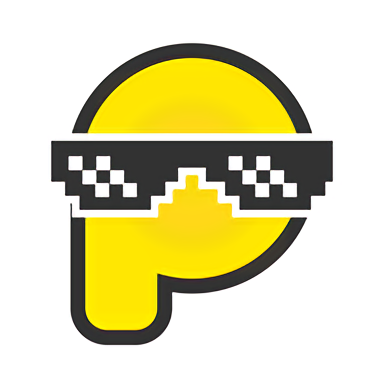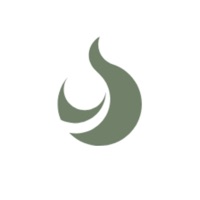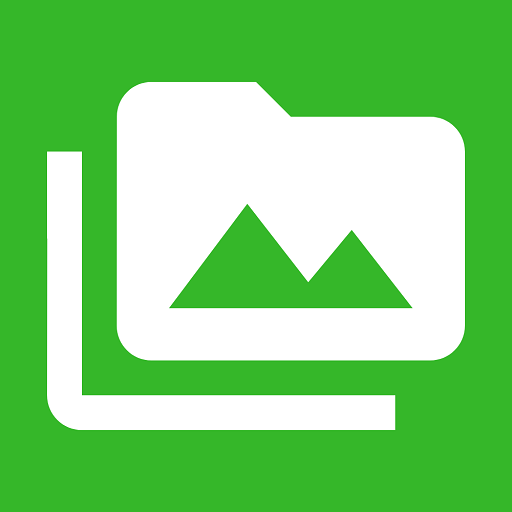荣耀手机如何设置双系统桌面
在现代生活中,隐私保护和多任务处理变得越来越重要。荣耀手机为满足这一需求,提供了双系统或系统分身功能,使用户可以在同一部手机上拥有两个完全独立的系统桌面。这不仅增强了隐私保护,还提高了工作效率。接下来,我们就来详细了解一下如何在荣耀手机上设置两个系统桌面。
准备工作
在开始之前,请确保你的荣耀手机系统版本支持双系统或系统分身功能。不同型号和版本的荣耀手机,开启方法可能略有不同,但基本步骤相似。
设置步骤
1. 打开手机设置:
在手机桌面找到并点击“设置”图标,这是所有操作的第一步。
2. 寻找系统选项:
在设置页面中,找到并点击“系统”或“应用管理”选项。不同版本的荣耀手机,该选项的位置可能有所不同。
3. 进入系统和更新/系统分身页面:
点击“系统和更新”或直接在“应用管理”页面中找到“系统分身”选项。
4. 创建第二个系统:
在“双系统”或“系统分身”页面中,点击“创建第二个系统”或类似选项。然后,按照页面提示进行操作,创建新的系统分身。
5. 配置和设置新系统:
新的系统分身创建完成后,用户需要像设置新手机一样进行配置和设置,包括安装应用、设置隐私等。
切换系统
完成第二个系统的设置后,你可以在手机界面看到两个系统的图标。荣耀手机通常允许用户通过点击相应的图标来轻松切换不同的系统。
另外,部分荣耀手机还支持通过指纹快速切换双系统。你可以在两个系统中分别设置不同的指纹,解锁屏幕时,使用对应的指纹即可进入相应的系统。
注意事项
- 数据备份:在创建第二个系统之前,建议备份重要数据,以防数据丢失。
- 应用兼容性:部分应用可能不支持在两个系统之间通用,使用前请检查并重新下载所需应用。
- 系统资源占用:双系统可能会占用更多的系统资源,某些情况下可能会影响手机的运行速度。但荣耀手机已经对此进行了优化,确保大部分日常操作都能流畅进行。

- 隐私保护:双系统的主要功能之一是增强隐私保护,因此请确保两个系统的密码或指纹设置不同,以提高安全性。
总结
荣耀手机的双系统或系统分身功能为用户提供了极大的便利,无论是出于隐私保护的需求还是多任务处理的需要,这一功能都能很好地满足。通过上述步骤,你可以轻松地在荣耀手机上设置两个系统桌面,享受更加安全、高效的使用体验。如果遇到任何问题,建议及时联系荣耀官方售后支持获取帮助。